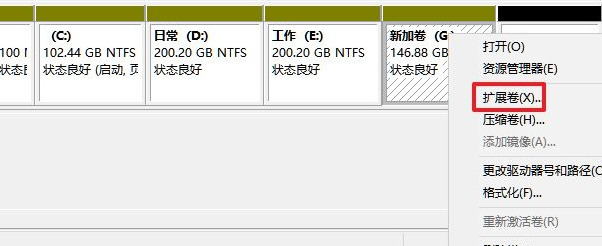Win11系统是微软最新发布电脑操作系统,全新功能吸引了很多用户,但是很多用户在安装Win11系统时候不知道怎么分盘,小编就为大家带来了win11硬盘分区方法,一起来看看吧!
Windows11 22000.376 官方正式版 V2021.12 [电脑系统]
Windows11 22000 376 官方正式版 V2021 12是微软最新Win11正式版系版本,新版系统运行环境稳定,能很好满足用户稳定使用需求,多样化新功能让用户体验得到新提升。感兴趣用户快来下载吧!
Win11硬盘分区方法
1、首先我们右击单击windows11“此电脑”,选中“管理”,接着在“计算机管理”窗口左侧列表中选择“磁盘管理”项目;
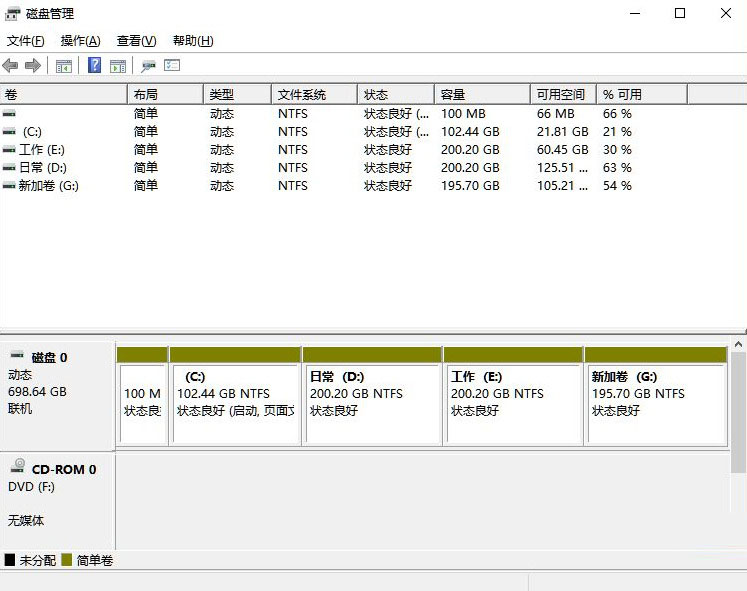
2、接着在分区列表中,右击分区部分,并点击“压缩卷”;
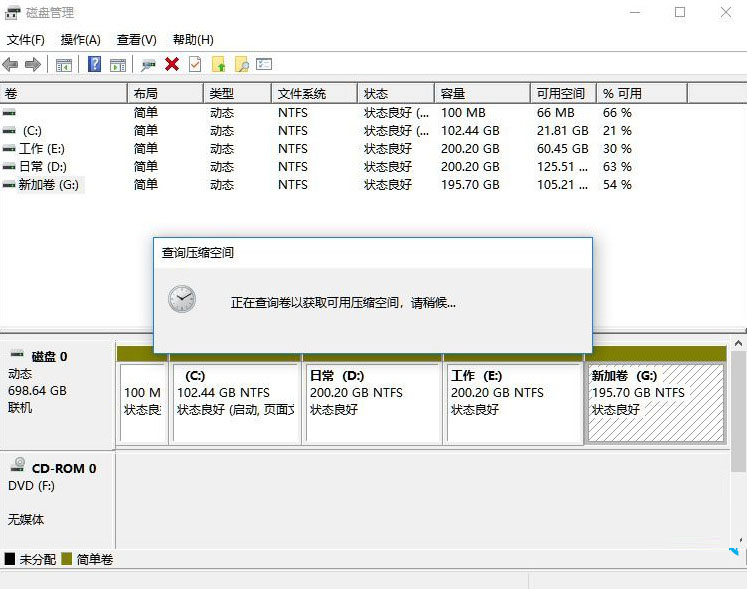
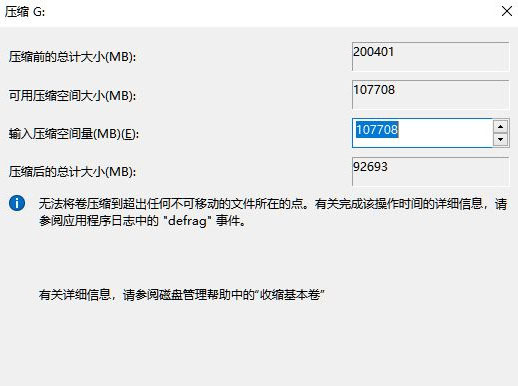
3、输入希望分出空间大小,不过要注意是最起码需要留下50GB容量,确定容量后,选择“压缩”即可;
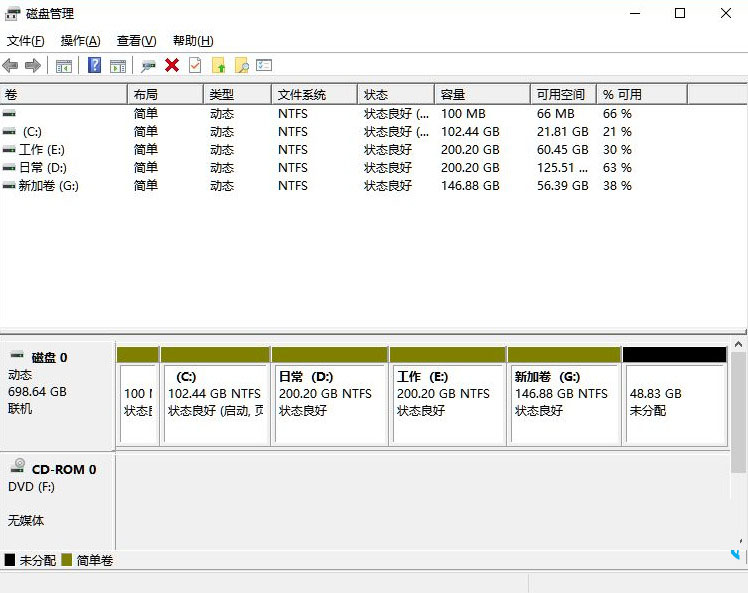
4、然后右击点击空间,选中“新建简单卷”,并单击“下一步”;
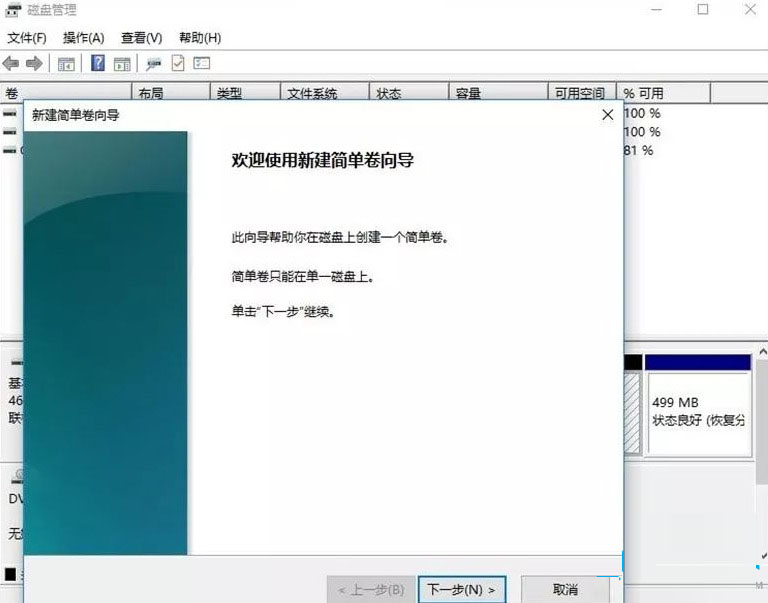
5、当然对于还未分配空间,我们也可以选择它并进行分区,在选中分区上右击,选择“扩展卷”即可。